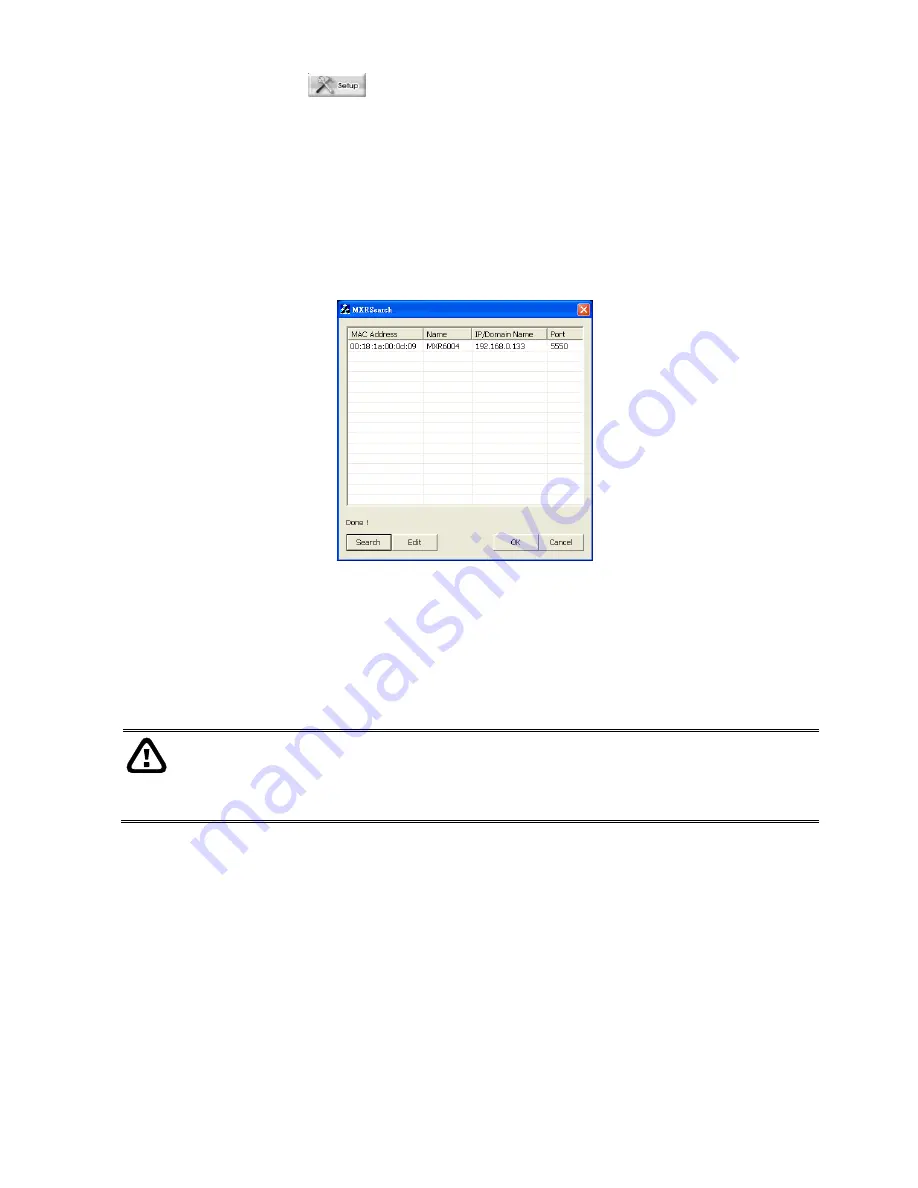
40
4.
Cliquez sur l’icône
(
Installation)
de l’interface du logiciel client MXR. Entrez l’
ID
et le
Mot de passe
(par défaut : ID :
superuser
/ Mot de passe :
111111
). Maintenant,
sélectionnez le mode
Installation
Client
. La fenêtre des paramètres système apparaît.
5.
Cliquez sur
Add
, puis cliquez sur
Search
pour trouver le DVR que vous avez installé sur
votre réseau.
6.
Sélectionnez le DVR que vous voulez configure depuis le résultat de la recherché et
cliquez sur
OK
.
7.
Si l’utilisateur veut changer l’IP de son DVR, sélectionner le DVR dans la recherché de
MXR et cliquer sur
Edit
.
8.
Dans la fenêtre des paramètres/réglages MXR, l’utilisateur peut changer le
Nom
du DVR,
le
Port de
connexion, le mode du
Réseau
(
IP Statique
/
DHCP
),
IP
,
Masque
,
Gateway
, et
DNS
.
-
Le
Nom
,
Port
,
Réseau
,
IP
,
Maque
,
et Gateway sont requis pour se connecter.
-
Le port
LAN 1
supporte seulement les
IP Statiques
.
Summary of Contents for LUPUSNET LE900
Page 1: ...1 LUPUSNET LE900 Benutzerhandbuch Manuel de l Utilisateur User Manual...
Page 5: ...5 7 Wenn Sie nun das Netzteil anstecken sollte die Strom LED angehen...
Page 12: ...12 Das Hauptfenster...
Page 21: ...21 Nach Eingrenzung des Zeitraums wird das Wiedergabefenster wie folgt dargestellt...
Page 31: ...31 LUPUSNET LE900 Manuel de l Utilisateur...
Page 33: ...33 manuel n importe quel moment...
Page 43: ...43 F a m i l i a r i s e z v o u s a v e c l e s b o u t o n s d u M o d e Aper u Nom Fonction...
Page 52: ...52...
Page 57: ...57...
Page 61: ...61 LUPUSNET LE900 User Manual...
Page 63: ...63...
Page 72: ...72 required 16 Click OK to complete the setting...
Page 73: ...73 F a m i l i a r i z i n g t h e B u t t o n s i n P r e v i e w M o d e Name Function...
Page 82: ...82...
Page 87: ...87...






























